
Los programas que se inician automáticamente con Windows pueden ralentizar el tiempo de arranque de su computadora, lo que le hace esperar para obtener un escritorio útil mientras un icono tras otro se carga en la bandeja del sistema. Afortunadamente, es posible evitar que estos programas se inicien automáticamente.
Algunos de estos programas realizan una función útil, pero muchos programas de inicio automático son innecesarios y hacen poco más que ralentizar el tiempo de arranque, en particular los programas que pueden haber sido preinstalados por el fabricante de su computadora.
Por qué debería deshabilitar los programas de inicio
Cuando su computadora se inicia, o, más exactamente, cuando inicia sesión en su computadora, Windows carga su escritorio y todos los procesos del sistema que requiere. Windows también carga programas que están configurados para iniciarse automáticamente con Windows. Estos pueden ser programas de chat, aplicaciones de descarga de archivos, herramientas de seguridad, utilidades de hardware o muchos otros tipos de programas. En una computadora típica con Windows, probablemente encontrará bastantes programas que se inician automáticamente con Windows. Windows oculta la mayoría de estos programas en la bandeja del sistema debajo de una flecha de forma predeterminada. Esto ayuda a despejar la barra de tareas, pero no ayuda a acelerar los tiempos de arranque.
RELACIONADO: Cómo se les paga a los fabricantes de computadoras para empeorar su computadora portátil
Cada programa de inicio que carga su computadora aumenta el tiempo que debe esperar para tener un escritorio de Windows utilizable. Los programas pequeños pueden cargarse muy rápidamente, pero los programas más pesados generalmente tardan más en cargarse. Multiplique esto por los muchos programas diferentes configurados para iniciarse automáticamente con Windows en una PC típica y verá aumentos significativos en el tiempo de arranque. Hace varios años, los estudios encontraron que startup programas instalados por el fabricante de una computadora con Windows podría aumentar el tiempo de arranque de una computadora Windows típica hasta en dos minutos.
Los programas de inicio también ocupan memoria y utilizan otros recursos del sistema, aunque su presencia generalmente se sentirá principalmente a través de tiempos de inicio más largos. Peor aún, estos programas a menudo no son importantes, por lo que obtiene un tiempo de arranque más largo sin ventajas reales.
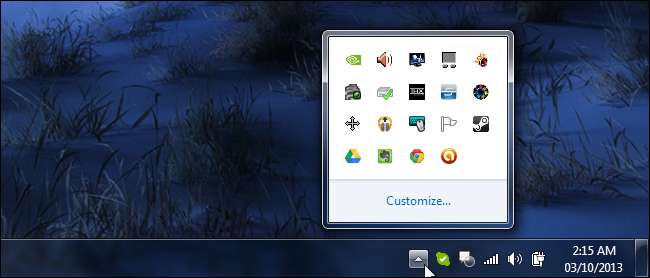
Por qué los programas se inician automáticamente
La mayoría de las computadoras con Windows incluyen bastantes programas configurados para iniciarse automáticamente desde el primer momento. Otros programas que instale posteriormente también pueden configurarse para iniciarse automáticamente. La mayoría de estos programas aparecerán en la bandeja del sistema, pero es posible que algunos no se ejecuten ocultos en segundo plano. Los programas se inician automáticamente por diversas razones:
- Para estar conectado : Programas como Skype y otras soluciones de mensajería instantánea se inician automáticamente de forma predeterminada, lo que lo mantiene conectado para que otros usuarios puedan comunicarse con usted.
- Para descargar y cargar : Steam comienza automáticamente a descargar las últimas actualizaciones para tus juegos de PC en segundo plano, mientras que uTorrent y otros programas de descarga de archivos se inician automáticamente para que puedan continuar con tus descargas activas.
- Para seguir corriendo : Programas como Dropbox, Google Drive y SkyDrive se inician con Windows, por lo que siempre están en ejecución, descargando y cargando sus archivos. Otros programas, como su programa antivirus, se inician automáticamente por la misma razón, por lo que siempre se ejecutarán en segundo plano.
- Para controlar su hardware : Las utilidades de hardware a menudo comienzan automáticamente a monitorear su hardware y brindan acceso rápido a la configuración.
Algunos programas pueden comenzar a precargarse automáticamente para que se abran más rápidamente cuando los necesite. Otros programas pueden colocarse en la bandeja del sistema exclusivamente para brindarle acceso rápido a ciertas configuraciones. En muchos casos, es posible que no desee que estos programas se inicien automáticamente con Windows
Cómo deshabilitar los programas de inicio
A menudo, puede evitar que un programa se inicie automáticamente en su ventana de preferencias. Por ejemplo, programas comunes como uTorrent, Skype y Steam le permiten deshabilitar la función de inicio automático en sus ventanas de opciones.
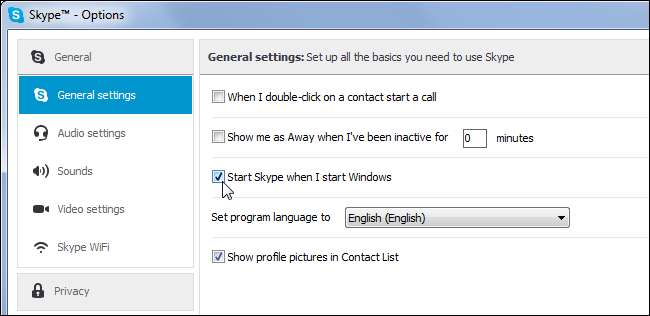
RELACIONADO: Cómo usar CCleaner como un profesional: 9 consejos y trucos
Sin embargo, muchos programas no le permiten evitar fácilmente que se inicien automáticamente con Windows. La forma en que debe deshabilitar dichos programas de inicio depende de la versión de Windows que esté utilizando. Si usa Windows 7 o una versión anterior, puede usar herramienta MSConfig incorporada para deshabilitar los programas de inicio , pero te recomendamos descarga el CCleaner gratuito y utilizar su Administrador de inicio integrado - lo encontrará en la sección Herramientas en CCleaner.

RELACIONADO: Cómo administrar aplicaciones de inicio en Windows 8 o 10
Si usa Windows 8, encontrará un nuevo administrador de inicio en el Administrador de tareas de Windows . Esta herramienta también le informa cuánto tiempo tarda cada programa en iniciarse cuando inicia sesión, mostrándole qué programas están realmente ralentizando su tiempo de arranque.

¿Qué programas de inicio debería deshabilitar?
Con los tornillos y tuercas fuera del camino, todo lo que queda es decidir qué programas son importantes y cuáles querrá deshabilitar.
Primero, use un poco de sentido común para comprender lo que puede estar haciendo cada programa. Por ejemplo, uTorrent claramente se está iniciando para que pueda continuar descargando archivos, mientras que Skype se está iniciando para que pueda mantenerlo conectado en segundo plano. Si no le importa seguir descargando archivos o iniciar sesión automáticamente en Skype, puede desactivar estos programas y cargarlos normalmente cuando quiera usarlos.
Sin embargo, esto solo llega hasta cierto punto. Es posible que algunos programas de inicio automático tengan nombres que no reconozca; es posible que se hayan incluido con su computadora o un controlador de hardware y no estén relacionados con los programas de software que utiliza. Para obtener más información, puede realizar una búsqueda en la web del nombre del programa y ver lo que dicen otras personas. Esto le dará más información sobre el programa y le permitirá saber si es útil o no.
Con el administrador de tareas de Windows 8, puede hacer clic con el botón derecho en una entrada de inicio automático y seleccionar Buscar en línea para realizar rápidamente una búsqueda en la web.
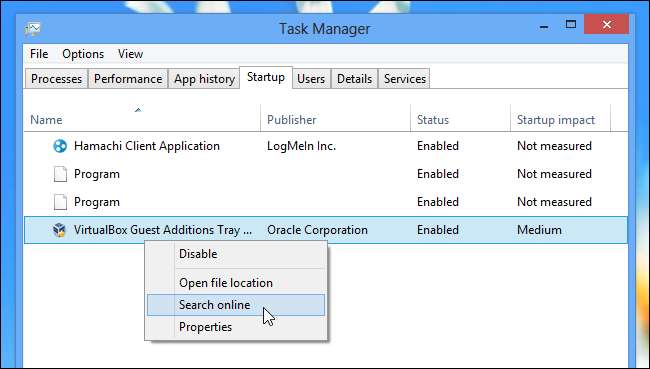
¿Qué pasa con los servicios del sistema?
Cierto software de Windows, tanto el software incluido con Windows como el software agregado por los programas que instala, se ejecutan como servicios del sistema de bajo nivel. Por ejemplo, Adobe Flash instala un servicio de actualización que buscará actualizaciones automáticamente en segundo plano.
[services]https: //www.howtogeek.com/139028/which-windows-services-can-you-safely-disable/[/services]
Estos servicios pueden ser administrado desde la herramienta de configuración de Servicios en Windows . Sin embargo, no recomendamos jugar con estos; la mayoría de los programas no instalarán servicios y los que generalmente los necesitan para su funcionamiento. No verá mucha mejora en los tiempos de arranque o en el uso de la memoria por jugar con los servicios de su computadora, aunque podría causar problemas si deshabilita los servicios incorrectos. Recomendamos dejar los servicios del sistema solos.
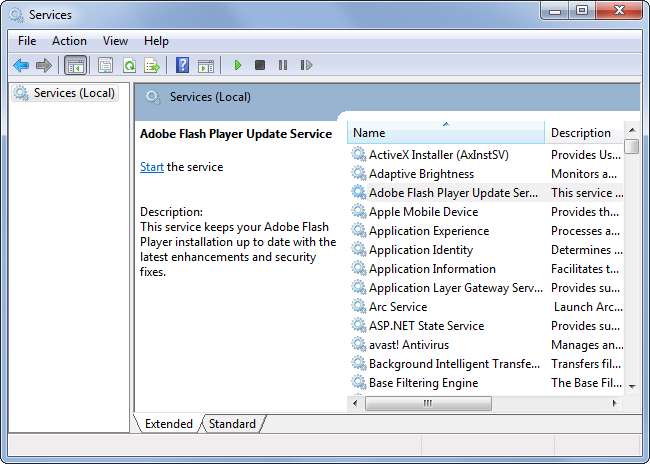
Algunos programas también instalan barras de herramientas inútiles del navegador, complementos y otros archivos basura . Estos no harán que su computadora tarde más en iniciarse, pero se inician automáticamente con su navegador y pueden hacer que su navegador tarde más en iniciarse.
Dicho software basura se puede eliminar desde la ventana de opciones de su navegador o desinstalándolo desde el Panel de control de Windows. CCleaner también le permite deshabilitar dicho software usando su herramienta de inicio.







